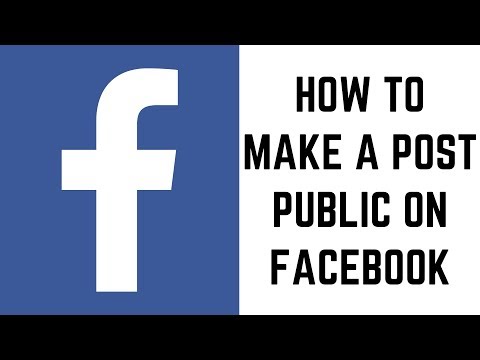FAT32 बाहरी ड्राइव के लिए एक ठोस फ़ाइल सिस्टम है, जब तक कि आप आकार में 4 जीबी से अधिक फ़ाइलों का उपयोग करने की योजना नहीं बनाते। यदि आपको उन बड़े फ़ाइल आकारों की आवश्यकता है, तो आपको NTFS या exFAT जैसे कुछ के साथ रहना होगा। एफएटी 32 का उपयोग करने का लाभ पोर्टेबिलिटी है। प्रत्येक प्रमुख ऑपरेटिंग सिस्टम और अधिकतर डिवाइस इसका समर्थन करते हैं, जिससे इसे विभिन्न प्रणालियों से एक्सेस करने के लिए आवश्यक ड्राइव के लिए बहुत अच्छा बना दिया जाता है। फाइल सिस्टम पर निर्माताओं द्वारा फाइल विनिर्देशों के अनुसार विनिर्देशों को मिथक बनाया गया है कि FAT32 का उपयोग केवल 2 जीबी और 32 जीबी के बीच ड्राइव को प्रारूपित करने के लिए किया जा सकता है, और यही कारण है कि विंडोज़ और अन्य प्रणालियों पर मूल उपकरण- उस सीमा । सच्चाई यह है कि एफएटी 32 में 16 टीबी की सैद्धांतिक मात्रा आकार सीमा है, जिसमें अधिकांश यूएसबी ड्राइव के लिए लगभग 8 टीबी-भरपूर की वर्तमान व्यावहारिक सीमा है।
हम आपको FAT32 के साथ बड़े यूएसबी ड्राइव को प्रारूपित करने के दो तरीके दिखाने जा रहे हैं। एक विधि PowerShell (या कमांड प्रॉम्प्ट) का उपयोग करती है, दूसरा एक मुफ़्त, तृतीय-पक्ष टूल।
FAT32 प्रारूप का उपयोग कर FAT32 के साथ बड़े यूएसबी ड्राइव प्रारूपित करें
FAT32 के साथ बड़े यूएसबी ड्राइव को प्रारूपित करने का सबसे आसान तरीका- यदि आप एक मुफ्त, तृतीय पक्ष ऐप डाउनलोड करने के इच्छुक हैं, तो रिजक्रॉप कंसल्टेंट्स द्वारा FAT32 प्रारूप के जीयूआई संस्करण का उपयोग करना है (ऐप डाउनलोड करने के लिए उस पृष्ठ पर स्क्रीनशॉट पर क्लिक करें)। यह एक पोर्टेबल ऐप है, इसलिए आपको कुछ भी इंस्टॉल करने की आवश्यकता नहीं होगी। बस निष्पादन योग्य फ़ाइल चलाएं।
"FAT32 प्रारूप" विंडो में, प्रारूपित करने के लिए ड्राइव का चयन करें और वॉल्यूम लेबल टाइप करें यदि आप चाहते हैं। "त्वरित प्रारूप" विकल्प का चयन करें, और फिर "प्रारंभ करें" बटन पर क्लिक करें।


यहां ध्यान देने योग्य एक बात: ड्राइव को प्रारूपित करने से पहले आपको किसी भी खुली फ़ाइल एक्सप्लोरर विंडो को बंद करने की आवश्यकता होगी। यदि आप नहीं करते हैं, तो उपकरण ड्राइव की व्याख्या करेगा क्योंकि किसी अन्य ऐप द्वारा उपयोग किया जा रहा है और स्वरूपण विफल हो जाएगा। यदि यह आपके साथ होता है, तो बस फ़ाइल एक्सप्लोरर विंडो बंद करें और पुनः प्रयास करें। उपकरण या कुछ भी पुनः लॉन्च करने की आवश्यकता नहीं है।
PowerShell का उपयोग कर FAT32 के साथ बड़े यूएसबी ड्राइव प्रारूपित करें
आप 32 जीबी से बड़े यूएसबी ड्राइव का उपयोग कर FAT32 के साथ प्रारूपित कर सकते हैं
format
PowerShell या कमांड प्रॉम्प्ट में कमांड - कमांड दोनों टूल्स में समान वाक्यविन्यास का उपयोग करता है। ऐसा करने का नकारात्मक पक्ष यह है कि इसमें काफी समय लग सकता है। हमारे 64 जीबी यूएसबी ड्राइव को स्वरूपित करने में लगभग एक घंटे लग गए, और हमने सुना है कि कुछ लोग शिकायत करते हैं कि बड़ी ड्राइव के लिए इसमें कई घंटे लग सकते हैं। समय की लंबाई के अलावा, आप यह भी नहीं जान पाएंगे कि प्रारूपण विफल होने की संभावना नहीं है, लेकिन प्रक्रिया पूरी होने तक संभव है।
फिर भी, यदि आप किसी तीसरे पक्ष के ऐप को डाउनलोड नहीं करना चाहते हैं, या नहीं कर सकते हैं
format
आदेश बहुत सरल है। अपने कीबोर्ड पर विंडोज + एक्स को मारकर प्रशासनिक विशेषाधिकारों के साथ ओपन पावरशेल, और फिर पावर उपयोगकर्ता मेनू से "पावरशेल (व्यवस्थापक)" का चयन करें।

X:
जो भी ड्राइव अक्षर आप प्रारूपित करना चाहते हैं) के साथ, और फिर एंटर दबाएं:
format /FS:FAT32 X: